Auto CAD2015是美国Autodesk公司开发的一款自动计算机辅助设计软件。它用于二维绘图、详细绘图、设计文档和基本三维设计。这里给大家分享一下Auto CAD2015 32位英文版安装的详细图文教程。希望可以帮助到有需要的朋友。
Auto CAD2015 32位英文版详细图文安装教程如下:
第一步:安装CAD2015 32位英文版,解压CAD2015 32位并准备安装
打开CAD2015 32位英文版安装程序,会弹出解压窗口。尝试将CAD文件解压到空间更大的磁盘上。解压完成后会自动跳转到安装界面。
2 第二步:正式安装CAD2015 32位英文版
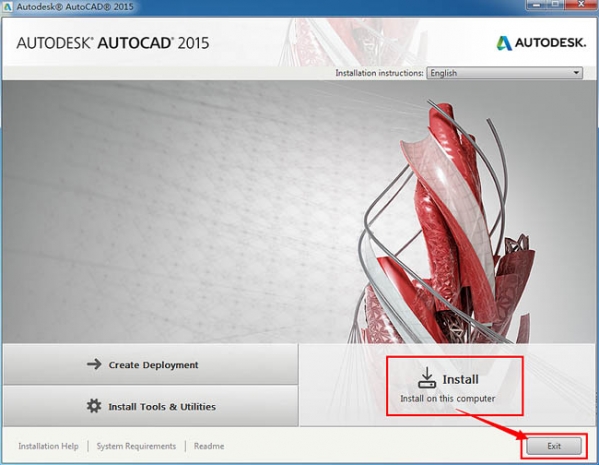
(图二)
正式安装CAD2015 32位英文版,点击安装按钮(Install)如图2所示。
3 第三步:接受安装许可协议
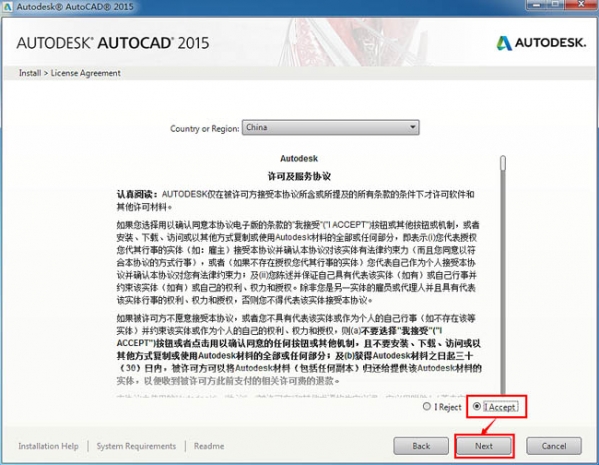
(图3)
选择国家或地区为“中国”,单击“我接受”,然后单击“下一步”,如图3所示。
4第四步:安装CAD2015 32位英文版软件产品信息
首先选择语言类型为(英语),然后选择许可证类型为单机版,然后试用30天,然后单击下一步。
5 第五步:设置CAD2015 32位英文版的安装路径
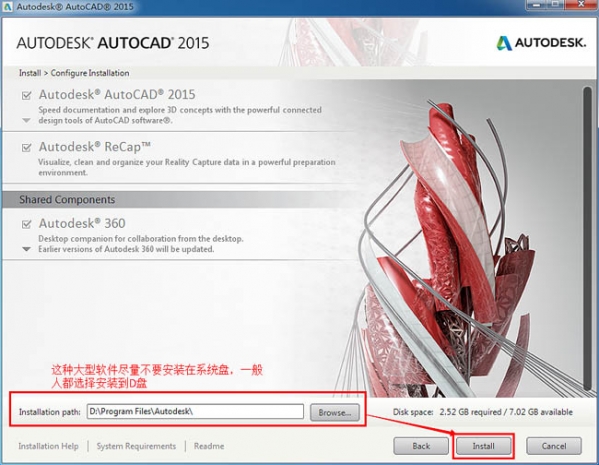
(图5)
[!--empirenews.page--]
我个人建议安装像CAD2015这样的软件,体积比较大。希望不要安装在系统盘上。找到一个空间稍大的磁盘,设置盘符,点击安装。如图5所示。
6 第6步:CAD2015 32位英文版安装进度
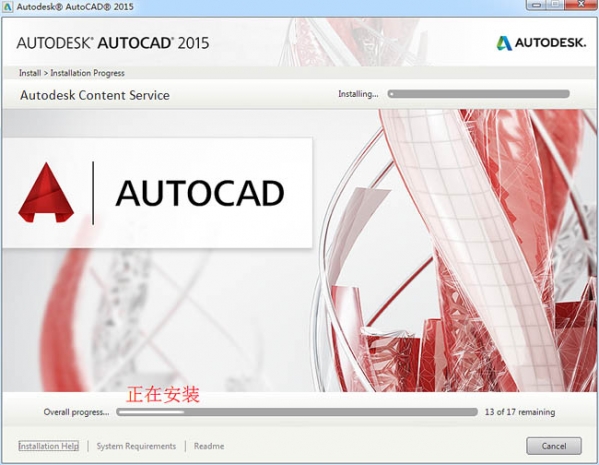
(图6)
CAD2015 32位英文版的安装时间比其他小软件要长。希望大家耐心等待。如图6所示。
7 第7步:CAD2015 32位英文版安装完成
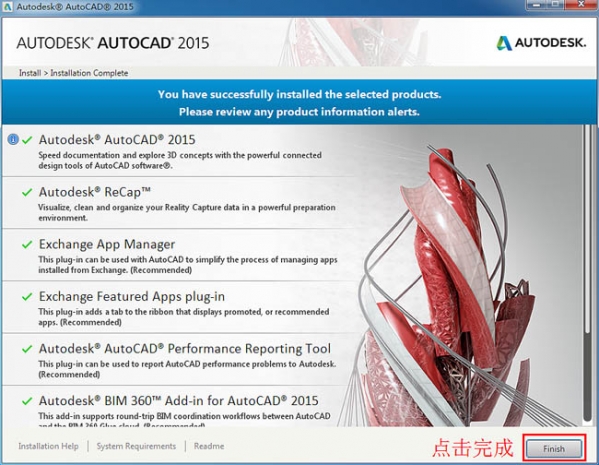
(图7)
CAD2015 32位英文版安装完毕,点击完成即可。如图7所示。
8第八步:需要重启电脑
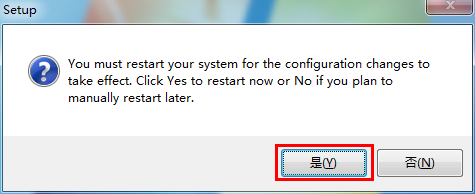
(图8)
这里的意思是,安装的CAD2015 32位英文版软件需要重新启动计算机才能生效,才能进行后续的激活工作。您也可以手动重新启动。前提是保存你正在做的工作,然后自己重新启动,如图8所示。
9第九步:启动CAD2015 32位英文版

(图9)
双击打开桌面快捷方式CAD2015,运行CAD2015 32位如图9所示。
以上就是Auto CAD2015 32位英文版安装详细图文教程。希望对大家有所帮助。关注系统世界不间断资讯教程。
小编推荐下载:
Autocad 2015正式版下载:http://www.xitongtiandi.net/soft_tx/4267.html
autocad2015注册机(含序列号+密钥):http://www.xitongtiandi.net/soft_tx/4417.html








